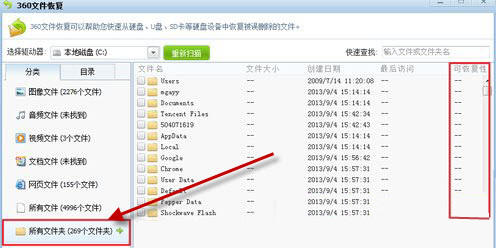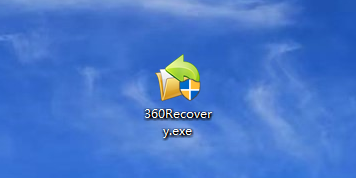360 数据恢复工具怎么用
- 时间:2024年07月31日 06:37:13 来源:魔法猪系统重装大师官网 人气:9319
所需工具/材料:
操作系统:Windows 7
显示器品牌:华硕VG27AQL1A
软件版本:360数据恢复 13.0.0.2109
操作步骤:
具体恢复流程如下:
1、打开360数据恢复工具,然后选择需要恢复文件所在的磁盘。若需恢复U盘等移动设备,先将设备连接到电脑,待电脑显示“可移动设备”图标后即可。接着点击“开始扫描”,等待磁盘扫描结束。

2、扫描完成后,界面会显示丢失文件的情况,可恢复性分为四种:高、较高、差、较差。其中,高和较高两种文件恢复可能性较大。还有一种情况是文件夹可恢复性为空白,这种情况下,文件夹绝对可以恢复,但 folder内部的文件可能已被覆盖,恢复后的文件夹不一定能找到全部丢失的文件。
3、根据丢失文件的类型,可以通过文件类型查找,再利用文件名搜索功能,寻找对应的丢失文件及路径。
 4、以恢复名为mgayy的文件夹为例,我们可以看到该文件夹的可恢复性为空白。若想了解该文件夹内文件的具体恢复情况,可以切换到“目录”路径查看,尽量选择可恢复性较高的文件进行恢复。最后点击“恢复选中的文件”进行恢复操作。
4、以恢复名为mgayy的文件夹为例,我们可以看到该文件夹的可恢复性为空白。若想了解该文件夹内文件的具体恢复情况,可以切换到“目录”路径查看,尽量选择可恢复性较高的文件进行恢复。最后点击“恢复选中的文件”进行恢复操作。
5、点击“恢复选中的文件”后,会弹出一个文件浏览窗口,选择恢复文件的保存路径。除当前丢失文件所在磁盘外,其他磁盘目录均可保存恢复文件。选择好路径后,点击保存。
 6、等待数据恢复完成,前往恢复文件所在的路径查看丢失的数据是否已成功恢复。
6、等待数据恢复完成,前往恢复文件所在的路径查看丢失的数据是否已成功恢复。
以上便是关于360数据恢复工具使用步骤的详细介绍,希望对大家有所帮助。在数据丢失的情况下,及时采取措施,尽可能恢复丢失的数据,以免给工作和生活带来不便。也要注重数据备份,预防数据丢失的情况发生。